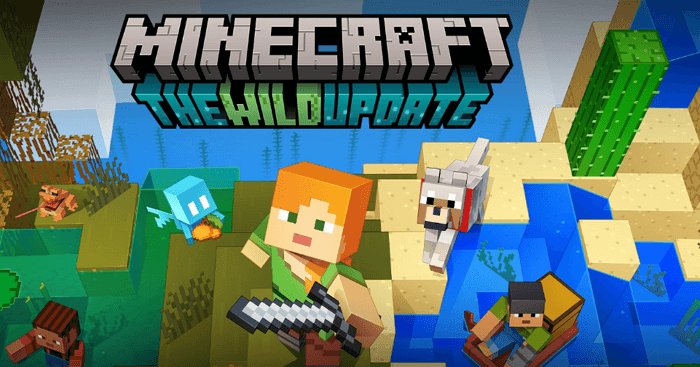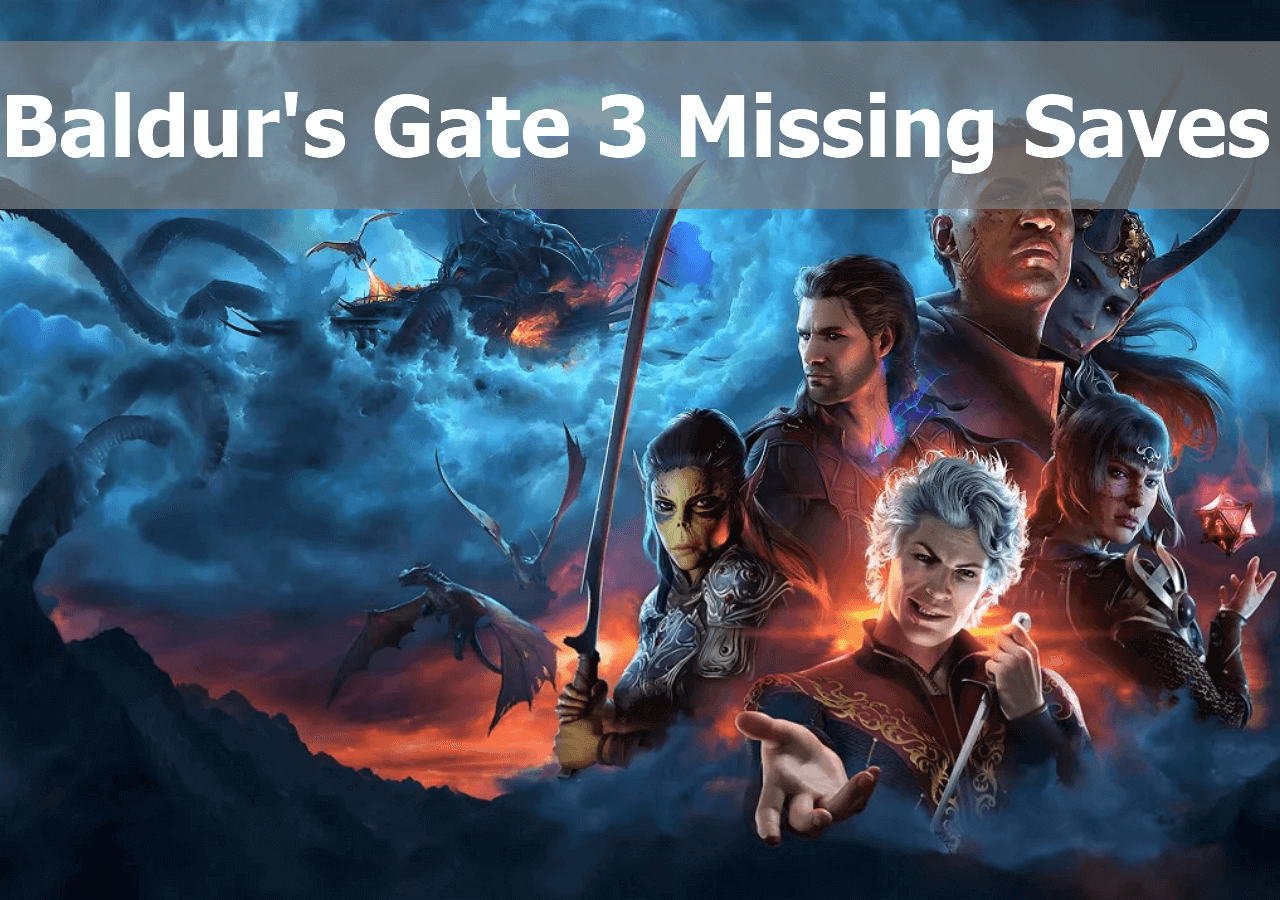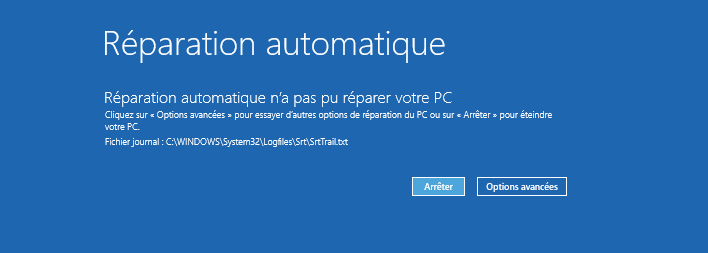-
![]() Technicien de l'assistant de récupération de données EaseUS 14.2 Crack + code de licence
Technicien de l'assistant de récupération de données EaseUS 14.2 Crack + code de licence le 01 Dec 2025
le 01 Dec 2025 6 min de lecture
6 min de lecture -
![]() Récupération Ext3/EXT2 | Comment récupérer une partition Linux sous Windows
Récupération Ext3/EXT2 | Comment récupérer une partition Linux sous Windows le 01 Dec 2025
le 01 Dec 2025 6 min de lecture
6 min de lecture -
![]() Comment récupérer un fichier PowerPoint non enregistré
Comment récupérer un fichier PowerPoint non enregistré le 01 Dec 2025
le 01 Dec 2025 6 min de lecture
6 min de lecture -
![]() Télécharger les fichiers ISO de Windows 7 [Édition Intégrale et Professionnelle]
Télécharger les fichiers ISO de Windows 7 [Édition Intégrale et Professionnelle] le 01 Dec 2025
le 01 Dec 2025 6 min de lecture
6 min de lecture -
![]() 2 Meilleures façons de récupérer un monde Minecraft supprimé dans Windows 10
2 Meilleures façons de récupérer un monde Minecraft supprimé dans Windows 10 le 01 Dec 2025
le 01 Dec 2025 6 min de lecture
6 min de lecture -
Microsoft Outlook a cessé de fonctionner 2016/2013/2010 sous Windows 10/8/7
 le 01 Dec 2025
le 01 Dec 2025 6 min de lecture
6 min de lecture -
![]() Sauvegardes perdues de Baldur's Gate 3 [bug BG3]
Sauvegardes perdues de Baldur's Gate 3 [bug BG3] le 01 Dec 2025
le 01 Dec 2025 6 min de lecture
6 min de lecture -
Dossier $RECYCLE.BIN | Tout ce que vous voulez savoir sur le dossier $RECYCLE.BIN est ici.
 le 01 Dec 2025
le 01 Dec 2025 6 min de lecture
6 min de lecture -
![]() Comment réparer une réparation automatique en boucle infinie
Comment réparer une réparation automatique en boucle infinie le 01 Dec 2025
le 01 Dec 2025 6 min de lecture
6 min de lecture -
![]() comment récupérer les données perdues de Genshin Impact
comment récupérer les données perdues de Genshin Impact le 01 Dec 2025
le 01 Dec 2025 6 min de lecture
6 min de lecture
Sommaire
À propos de l’erreur 0X80070780 "le systeme ne peut acceder au fichier"
Parfois, lorsque vous essayez d'accéder à certains fichiers ou dossiers dans votre ordinateur, du disque dur externe ou d'autres périphériques USB, le message «Le fichier ne peut pas être consulté par le système» avec l'erreur 0X80070780 peut apparaître et vous empêcher de le consulter. Le problème peut se produire dans Windows 10/8/7 pour diverses raisons.
1. Des fichiers système corrompus ou manquants ;
2. Erreurs de disque dur ou secteurs défectueux ;
3. Le fichier ou le répertoire estendommagé et illisible ;
4. Infection de virus ou de logiciel malveillant inconnue.
Comment réparer l'erreur "le systeme ne peut acceder au fichier" et retrouver l'accès à vos fichiers
Lorsque le problème attaque, la récupération de données à partir d'un disque dur externe, d'une clé USB ou d'un ordinateur devient un problème. Mais, ne vous inquiétez pas! Ici, nous créons une liste de solutions pour résoudre l'erreur "Le fichier ne peut pas être consulté par le système" dans Windows 10/8/7. Peu importe si vous souffrez de l'erreur pour quelles raisons, essayez-les un par un pour trouver une solution et retrouver l'accès à vos fichiers.
Méthode 1. Réparer les fichiers système manquants ou endommagés à l'aide de l'invite de commandes
Un des facteurs qui pourrait être responsable du problème "Le fichier ne peut pas être consulté par le système" avec l'erreur 0X80070780 est la corruption des fichiers système. Donc, s'il vous plaît exécuter l'outil vérificateur des fichiers système pour rechercher les corruptions dans les fichiers système Windows et restaurer les fichiers corrompus. Si c'est le problème, vous pourrez accéder à vos données et ne plus recevoir le message d'erreur après avoir réparé le fichier système.
- Cliquez sur Démarrer, sélectionnez Tous les programmes > Accessoires, cliquez avec le bouton droit sur Invite de commandes, puis cliquez sur Exécuter en tant qu'administrateur ;
- Sur l'invite de commande, tapez la commande "sfc /scannow", puis appuyez sur Entrée pour continuer ;
- La commande sfc /scannow analyse automatiquement tous les fichiers système protégés et remplace les versions incorrectes par les versions correctes de Microsoft. Attendez patiemment de laisser le processus se terminer.
Méthode 2. Vérifiez et réparez les secteurs défectueux et les erreurs de disque
Si la méthode ci-dessus ne fonctionne pas, cela veut dire que la corruption du fichier système n'est pas la cause de l'erreur "Le fichier ne peut pas être consulté par le système". Donc, s'il vous plaît prenez quelques minutes pour vérifier et réparer les erreurs de disque dur et les secteurs défectueux avec le logiciel de partition gratuit d'EaseUS. Il est simple mais utile pour résoudre l'erreur 0X80070780 si l'erreur de disque est la cause.
Étape 1 : Ouvrez EaseUS Partition Master. Faites un clic droit sur le disque que vous voulez vérifier, puis cliquez sur "Test de surface".
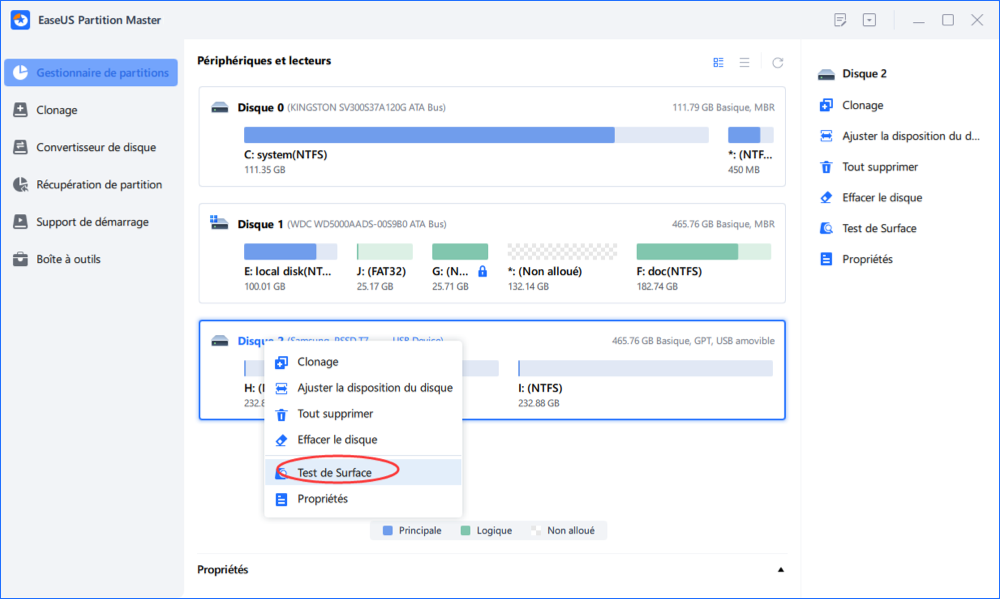
Étape 2 : L'opération sera immédiatement effectuée et tous les secteurs défectueux seront marqués en rouge.
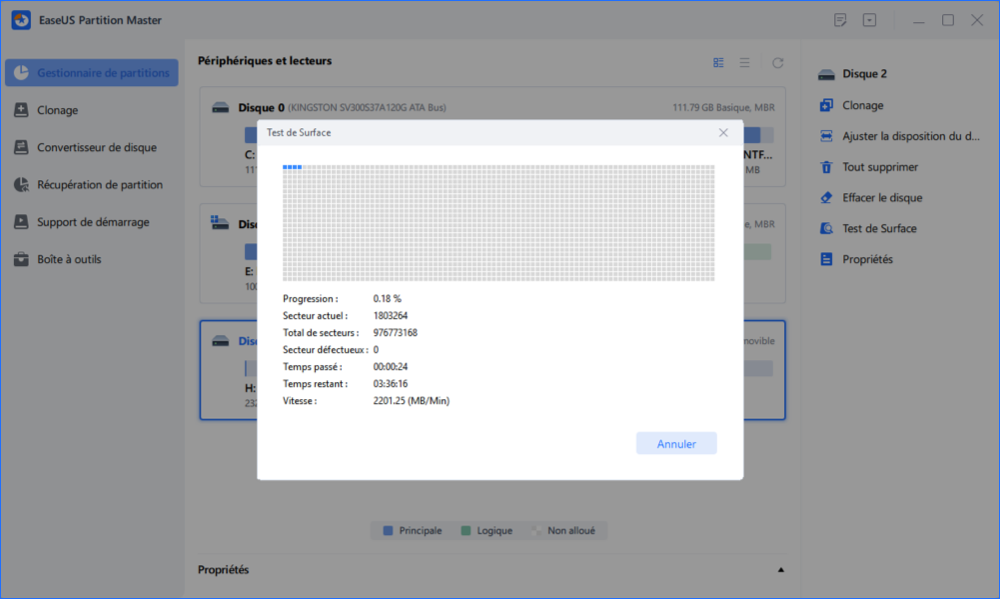
Méthode 3. Récupérer des données avec un logiciel de récupération de données tiers
Si l'erreur "Le fichier ne peut pas être consulté par le système" persiste après avoir essayé les deux méthodes ci-dessus, vous devrez peut-être résoudre le problème et récupérer des données inaccessibles avec un logiciel de récupération de données tiers. Ici, EaseUS Data Recovery Wizard est prêt à vous aider à tout moment. Il fournit une compatibilité totale avec Windows 10/8/7 ou d'autres versions de Windows.
1. Téléchargez et installez EaseUS Data Recovery Wizard sur votre ordinateur.
2. Utilisez l'outil de récupération de données pour rechercher et récupérer vos données perdues.
■ Choisissez un périphérique de stockage ou un dossier spécifique dans lequel vos données ont été perdues, puis cliquez sur le bouton Analyser.

■ Une fois l'analyse terminée, recherchez les fichiers ou dossiers récupérables dans la liste des résultats d'analyse.

■ Sélectionnez les fichiers, puis cliquez sur le bouton Récupérer. Lorsque vous choisissez un emplacement pour enregistrer les données récupérées, vous ne devez pas utiliser le lecteur d'origine.

Cette page vous a-t-elle été utile ?

Logiciel de récupération
de données gratuit
Récupérez 2 Go gratuitement !
-
Aveline est une nouvelle rédactrice chez EaseUS. Elle est une passionnée de technologie. Ses articles se concentrent principalement sur la récupération de données et les outils multimédias, domaines dans lesquels elle apporte son expertise approfondie.…
-
Nathalie est une rédactrice chez EaseUS depuis mars 2015. Elle est passionée d'informatique, ses articles parlent surtout de récupération et de sauvegarde de données, elle aime aussi faire des vidéos! Si vous avez des propositions d'articles à elle soumettre, vous pouvez lui contacter par Facebook ou Twitter, à bientôt!…

20+
Ans d’expérience

160+
Pays du monde d'entier

72 millions+
Utilisateurs

4,8 +
Note de Trustpilot